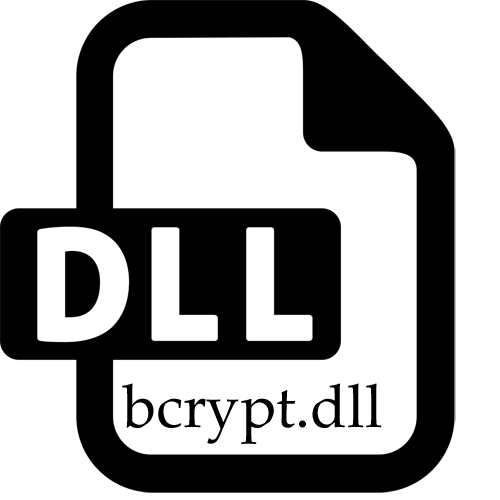
Бүгінгі таңда біздің мақаланың тақырыбы қатені түзетуге бағытталады, бұл Windows XP амалдық жүйесінің иелерінде пайда болады BCRYPT.DLL кітапханасының болмауы. Бұл файл осы ОС-ны шығарғаннан кейін жасалған және стандартты компоненттердің бөлігі болып табылатындығын дереу ескеріңіз. Тиісінше, қарастырылған жүйеде бұл кітапхананы сол нұсқаларды орындайтын басқалар ауыстырады. Алайда, бұл кейбір пайдаланушылардың әлі де қиындықтарға тап болуын болдырмайды. Әрі қарай, біз оларды шешудің барлық әдістерін көрсеткіміз келеді.
1-әдіс: қолмен орнату BCRYPT.DLL
Біріншіден, «System32» қалтасына (32 бит) немесе «C: \ Windows» жолында орналасқан «System32» немесе «System32» немесе «Syswow64» (64 бит) немесе «Systew64» (64 бит) немесе «Syswow64» (64 бит) арқылы жүктеп алыңыз.Кейде бұл кезде жүйе файлды көрмейді, себебі ол жүйеде тіркелуі керек.
Толығырақ: Windows жүйесінде DLL файлын тіркеңіз
Сонымен қатар, сіз қалаған DLL Windows амалдық жүйелерінің жаңа нұсқаларының бөлігі ретінде қол жетімді екенін ескерткім келеді, сондықтан сіз осы кітапханадан осы кітапханадан шығарып, оны XP-ге ала аласыз, егер басқа компьютерге қол жеткізе аласыз.
2-әдіс: Бағдарламаларды өшірген бағдарламаларды қайта орнату
Біз жоғарыда нақтыланған болса, онда әдепкі bCrypt.dll Windows XP-де жоқ, бұл оны осы ОС нысанымен оңтайландырылған үйлесімділік түрінде үшінші тарап бағдарламалық жасақтамасымен бірге алуға болатындығын білдіреді. Алайда, кейде компьютерде орнатылған жағдайлар бар жағдайлар, мұнда оларды вирустар түрінде ықтимал қатермен байлау арқылы осындай кітапханаларды орнатуды бұғаттайды. Содан кейін сізге қажет BCRYPT.dll файлы карантинде немесе толығымен қашықтан басқаруға болады. Егер сіз кенеттен осыған ұқсас мәселені орнатқан кезде сіз бағдарламалық жасақтаманы алғаш бастаған кезде, оны қазірдің өзінде өшірілген қорғауды қайта орнату ұсынылады. Осы тақырып бойынша толығырақ ақпаратты біздің веб-сайттағы басқа мақалалардан төмендегі сілтемелерді қолдана отырып табуға болады.
Ары қарай оқу:
Windows жүйесінде бағдарламаларды орнату және жою
Антивирусты өшіріңіз
3-әдіс: Windows жаңартуларын орнату
Microsoft корпорациясы Windows XP қауіпсіздік жаңартуларының бірінде жағдайды экранда хабарландыру болған кезде немесе бағдарламаларды іске қосу кезінде пайда болған кезде түзетілді. Сондықтан, бұл жүйенің барлық қол жетімді жаңартулары компьютерге орнатылғанын тексеру үшін бірінші нәрсе қажет.
- Бастау мәзіріндегі арнайы түймені пайдаланып, басқару тақтасына өтіңіз.
- Мұнда Қауіпсіздік орталығы опциясын таңдаңыз. Егер сізде осы мәзірден толығымен орауыш болса, бұл бөлім «Қауіпсіздік орталығы» деп аталады.
- Сақталған «ресурстарға» немесе «ресурстарға» назар аударыңыз. Мұнда сіз «Windows Update бағдарламасындағы соңғы жаңартулардың қол жетімділігін тексеру», ол ағылшын тілінде «Windows Update бағдарламасындағы соңғы жаңартуларды тексеру» көрінісінде болады.
- Internet Explorer арқылы қалаған терезені жүктеп алыңыз, онда «Жылдам» түймесін басып, жұмысты аяқтаңыз.



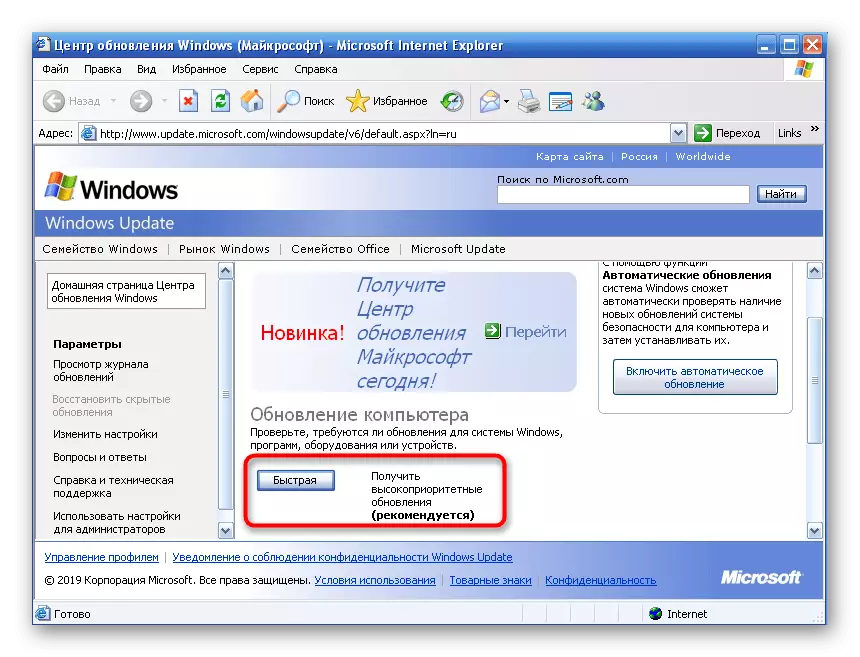
Табылған жаңартуларды жүктеу және орнатуды аяқтағаннан кейін, оны тек компьютерді қайта іске қосуға болады. Содан кейін сіз әдістемелік бағдарламалық жасақтаманың іске қосылуына ауыса аласыз, бұл әдістің тиімділігін тексеру үшін. Егер сіз кенеттен жаңару кезінде проблемаларға тап болсаңыз немесе осы тақырып бойынша қосымша сұрақтарыңыз болса, келесі материалдарды зерттеңіз, онда келесі материалдарды зерттеңіз, онда «Windows Update Center» -мен барлық әрекеттер келесідей.
Толығырақ: Windows XP амалдық жүйесін қалай жаңартуға болады
4-әдіс: Қолдау көрсетілетін нұсқаларды орнату V ++
Динамикалық қосылған BCRYPT.DLL қосылым кітапханасы Windows XP-ге ең соңғы қолдау көрсетілетін Visual C ++ нұсқаларымен орнатуға болатын басқа файлдармен ауыстырылады. Сондықтан, егер сіздің компьютеріңізде осы компоненттің барлық салынбаған болса, оларды төменде көрсетілгендей орнату ұсынылады.
Microsoft ресми сайтындағы Visual C ++ жүктеу бетіне өтіңіз
- Visual C ++ қызметінің бетіне өту үшін жоғарыдағы сілтемеге өтіңіз. Мұнда соңғы нұсқадан жүктеуді бастаңыз.
- Көру және басқа қол жетімді жүктеу опцияларын жоғалтыңыз. Тек амалдық жүйеде әлі орнатылмаған пакеттерді таңдаңыз.
- Жаңа бетке барған кезде, «Жүктеу» түймесін басыңыз.
- Орындалатын файлды жүктеуді аяқтап, содан кейін оны тінтуірдің сол жақ батырмасын басу арқылы іске қосыңыз деп күтіңіз.
- Windows қауіпсіздік қызметінен хабарландырулар пайда болған кезде «Іске қосу» түймесін басыңыз.
- Орнату шебері ашылады, ол келесі қадамға бірден барады.
- Лицензиялық келісім шарттарын қабылдап, орнату процедурасын жүргізіңіз.
- Бұл операцияның аяқталуын күту үшін ғана қалады, содан кейін сіз басқа пакеттерді орнатуға немесе проблемалық бағдарламалық жасақтаманы тексеруге, компьютерді қайта жүктеместен тексеруге болады, өйткені барлық өзгерістер дереу күшіне енеді.
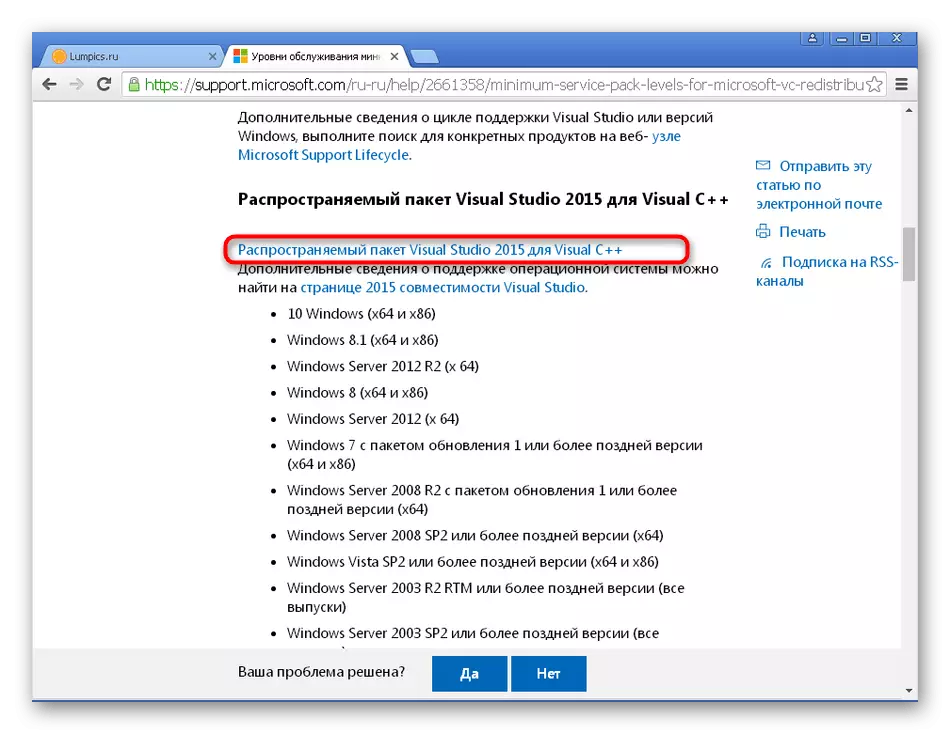
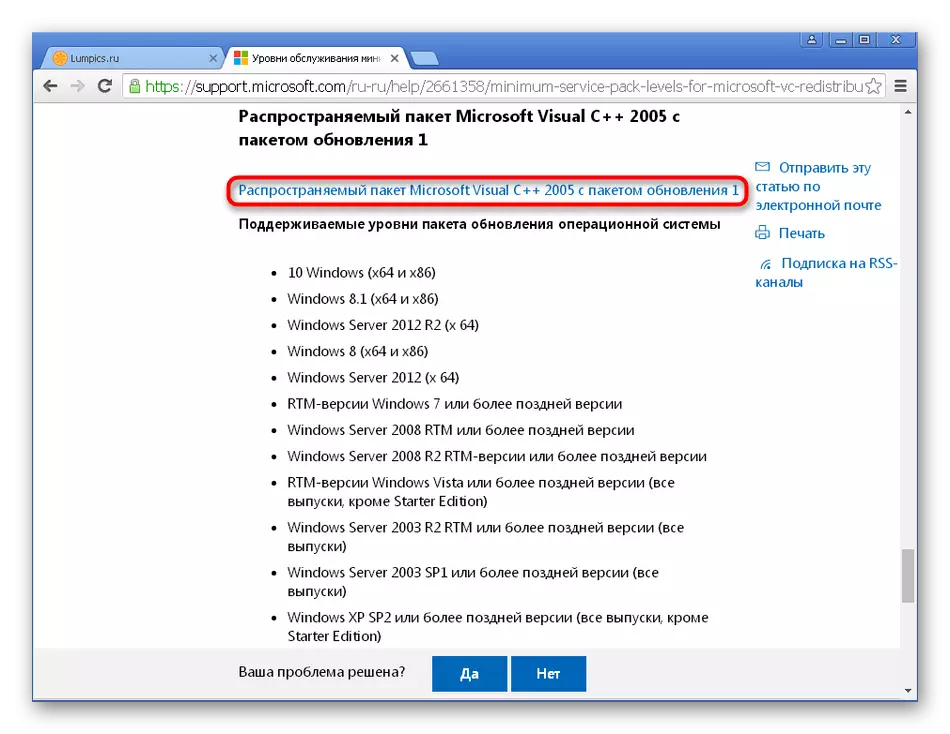






Жоғарыда біз Windows XP-де жоқ кітапхананы алудың төрт опциясын зерттедік. Көріп отырғаныңыздай, олардың әрқайсысын іске асыру алгоритмі әр түрлі, бұл мәселенің себептерімен байланысты. Егер сіз әсерге жете алмасаңыз, проблемалық қосымшаның басқа нұсқасын пайдаланып көріңіз немесе ОС-нің жаңа нұсқасын пайдаланып көріңіз немесе осындай мүмкіндіктер болған кезде ОС жаңа нұсқасына өтіңіз.
